AutoCAD2020怎么设置图纸大小?AutoCAD2020设置图纸大小方法
AutoCAD是用于二维绘图、详细绘制和基本三维设计等,现已经成为国际上广为流行的绘图工具。AutoCAD具有广泛的适应性,它可以在各种操作系统支持的微型计算机和工作站上运行。那么AutoCAD2020怎么设置图纸大小,下面小编就来分享一下设置方法。
操作方法
1、双击启动运行AutoCAD2020。进入到它的操作界面。当然你可以点击新建图标,从新建立一张图纸绘制。
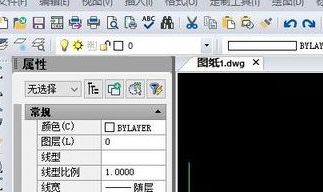
2、在操作界面的上方找到文件窗口,并在下拉框中我们找到打开命令然后用鼠标点击。在界面所弹出的窗口中快速的把你所需要的图纸文件进行打开。
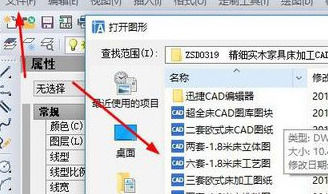
3、图纸进行打开过后,可以在图纸上看到之前所进行设置的图纸比例。在界面上方找到格式窗口,在下拉框内用鼠标进行点击比例缩放列表命令。
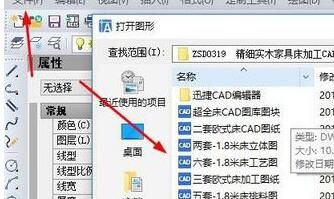
4、在界面所弹出的界面中,可以直接点选左侧窗口内的系统所进行设置的图纸比例数值,之后在点击界面下面的确定即可。
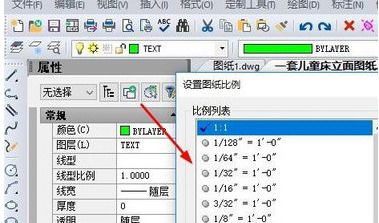
5、若左侧窗口内的比例数值没有你满意的,可以点击修改命令,从而自己进行设置所需要的比例数值。
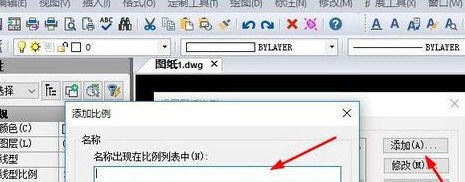
系统下载排行榜71011xp
【纯净之家】Windows7 64位 全新纯净版
2番茄花园 Win7 64位 快速稳定版
3【纯净之家】Windows7 SP1 64位 全补丁旗舰版
4JUJUMAO Win7 64位纯净版系统
5【纯净之家】Windows7 32位 全新纯净版
6【纯净之家】Win7 64位 Office2007 办公旗舰版
7【雨林木风】Windows7 64位 装机旗舰版
8【电脑公司】Windows7 64位 免费旗舰版
9JUJUMAO Win7 64位旗舰纯净版
10【深度技术】Windows7 64位 官方旗舰版
【纯净之家】Windows10 22H2 64位 游戏优化版
2【纯净之家】Windows10 22H2 64位 专业工作站版
3【纯净之家】Windows10 企业版 LTSC 2021
4【纯净之家】Windows10企业版LTSC 2021 纯净版
5【深度技术】Windows10 64位 专业精简版
6联想Lenovo Windows10 22H2 64位专业版
7JUJUMAO Win10 X64 极速精简版
8【雨林木风】Windows10 64位 专业精简版
9【纯净之家】Win10 64位 Office2007 专业办公版
10深度技术 Win10 64位国庆特别版
【纯净之家】Windows11 23H2 64位 游戏优化版
2【纯净之家】Windows11 23H2 64位 专业工作站版
3【纯净之家】Windows11 23H2 64位 纯净专业版
4风林火山Windows11下载中文版(24H2)
5【纯净之家】Windows11 23H2 64位 企业版
6【纯净之家】Windows11 23H2 64位 中文家庭版
7JUJUMAO Win11 24H2 64位 专业版镜像
8【纯净之家】Windows11 23H2 64位专业精简版
9【纯净之家】Windows11 23H2 64位 纯净家庭版
10JUJUMAO Win11 24H2 64位 精简版镜像
深度技术 GHOST XP SP3 电脑专用版 V2017.03
2深度技术 GGHOST XP SP3 电脑专用版 V2017.02
3Win7系统下载 PCOS技术Ghost WinXP SP3 2017 夏季装机版
4番茄花园 GHOST XP SP3 极速体验版 V2017.03
5萝卜家园 GHOST XP SP3 万能装机版 V2017.03
6雨林木风 GHOST XP SP3 官方旗舰版 V2017.03
7电脑公司 GHOST XP SP3 经典旗舰版 V2017.03
8雨林木风GHOST XP SP3完美纯净版【V201710】已激活
9萝卜家园 GHOST XP SP3 完美装机版 V2016.10
10雨林木风 GHOST XP SP3 精英装机版 V2017.04
热门教程
装机必备 更多+
重装工具





